Dies ist ein Artikel darüber, wie ein FLV-Format des Videotyps in MP4 umgewandelt wird. FLV(Flash Video) wird häufig verwendet, ist jedoch nicht so weit verbreitet wie MP4. In einigen Video-Editoren wie Adobe Premiere Pro können Sie FLV nicht importieren, oder Ihr iPhone unterstützt die Wiedergabe von FLV nicht von Haus aus. Wenn Sie einige FLV-Dateien aus der Standard-OBS-Ausgabe haben oder von YouTube heruntergeladen haben, können Sie sie in ein allgemeineres MP4-Format konvertieren.
Wie kann man FLV in MP4 konvertieren, ohne an Qualität zu verlieren? Einige Leute mögen feststellen, dass die Lösung dieses allgemeinen, aber immer wiederkehrenden Problems keine leichte Aufgabe ist. Möglicherweise müssen Sie verschiedene Methoden selbst ausprobieren und die ideale Option finden. Es ist zeitaufwendig. Daher möchte ich hier einen effektiven Mittelwert aufschreiben.
Konvertieren Sie FLV in MP4 mit hervorragender Qualität
Wenn es um Videokonvertierungsprogramme geht, wird VideoSolo Video Converter Ultimate sofort auf uns zukommen. Es ist der beste Videokonverter, mit dem ich die Konvertierung von FLV zu MP4 mit besonders guter Qualität durchgeführt habe. Da das Programm die Stapelkonvertierung unterstützt, können Sie so viele FLV-Dateien wie möglich gleichzeitig konvertieren. Es bietet mehr als 300 voreingestellte Geräteprofile. Für die meisten Ihrer Geräte finden Sie das MP4-Format darin. So können Sie ein MP4-Video mit den besten Einstellungen erhalten, einschließlich Videoauflösung, Bitrate usw.
Mehr auf den Punkt gebracht, kann diese wunderbare Anwendung auch einige andere Überraschungen für Sie bieten.Verbessern Sie beispielsweise die ursprüngliche Videoqualität und bearbeiten Sie sie einfach vor der Konvertierung. VideoSolo Video Converter Ultimate bietet wirklich eine wundervolle Erfahrung mit einem zufriedenstellenden Ergebnis.
Laden Sie einfach die kostenlose Testversion herunter, indem Sie auf den Download-Button klicken. Starten Sie das Programm direkt auf Ihrem Computer. Und dann müssen Sie möglicherweise diese detaillierte Anleitung unten befolgen.
Schritt 1.Importieren des FLV-Quellvideos
Zunächst müssen Sie das FLV-Video möglicherweise in das Programm importieren, indem Sie auf der Hauptoberfläche auf die Schaltfläche „Dateien hinzufügen“ klicken. Eine andere einfache Möglichkeit besteht darin, die Datei direkt hineinzuziehen.
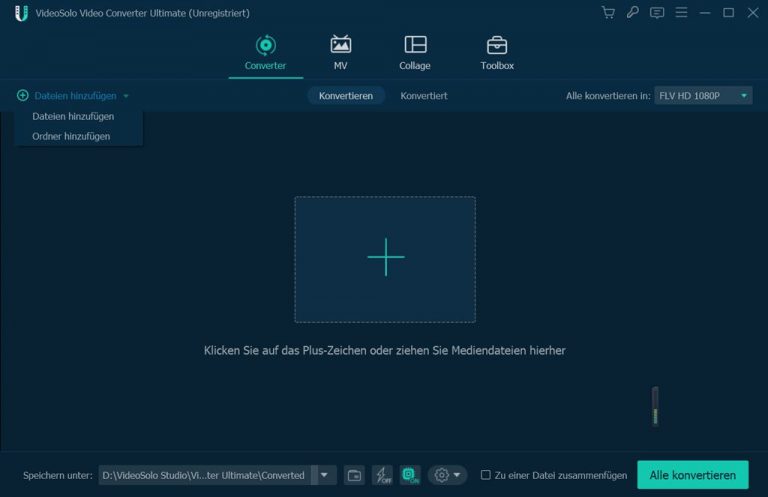
Schritt 2.Wählen Sie das MP4-Ausgabeformat aus
Klicken Sie auf den Abwärtspfeil der Option „Alle konvertieren in“, wo das Fenster mit der Auswahl des Ausgabeformats angezeigt wird. In der linken Spalte der Registerkarte „Video“ können Sie direkt ein MP4-Format in der Auswahl „MP4“ auswählen. Wenn Sie Ihr Zielprofil finden können, ist das besser. Wenn Sie jedoch andere Profile benötigen, können Sie auf das Symbol „Benutzerdefiniertes Profil“ klicken, um die gewünschten Parameter festzulegen, und dann auf die Schaltfläche „Neu erstellen“ klicken, um Ihre Einstellungen zu speichern.
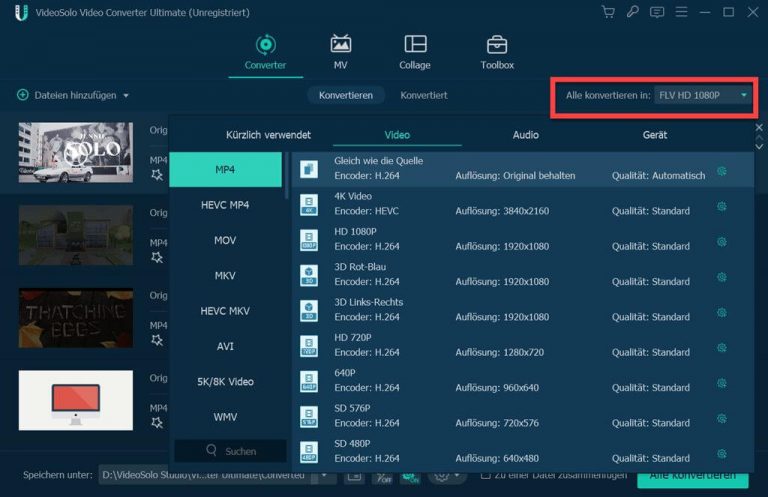
Schritt 3.Zuschneiden, Drehen oder Hinzufügen eines 3D-Effekts zum Video
Mit einigen Tools zur Videoverbesserung können Sie FLV-Videos schneiden, Effekte oder Filter ändern, Wasserzeichen hinzufügen, Untertitel oder Audio optimieren. Konvertieren Sie FLV sogar in 3D MP4, indem Sie das Tool „3D Maker“ verwenden, um es auf Ihrem Telefon über einige VR-Geräte wie Google Cardboard anzusehen.
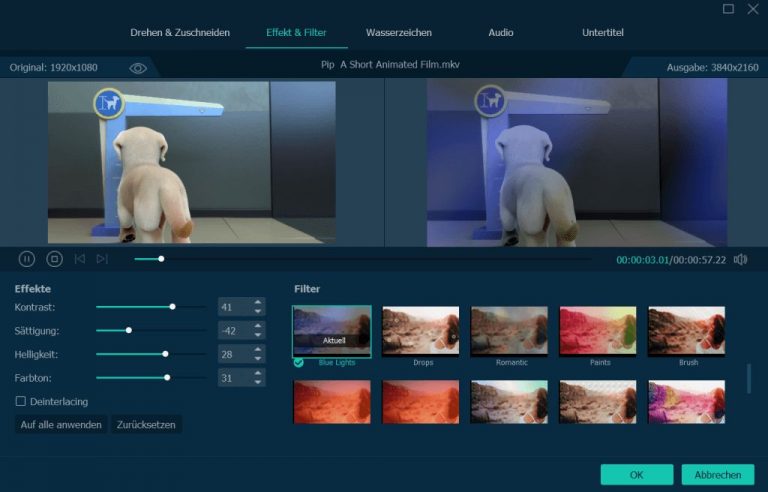
Schritt 4.Beginnen Sie mit der Konvertierung von FLV in MP4
Der letzte, aber auch wichtige Schritt besteht darin, die Konvertierung zu starten Klicken Sie dazu auf die Schaltfläche „Alle konvertieren“. Das wunderbare Programm könnte es auch ermöglichen, den gesamten Prozess der Konvertierung von FLV in MP4 klar zu betrachten. Warten Sie einfach einige Minuten oder sogar einige Sekunden, bis Sie die endgültige konvertierte MP4-Videodatei erhalten.
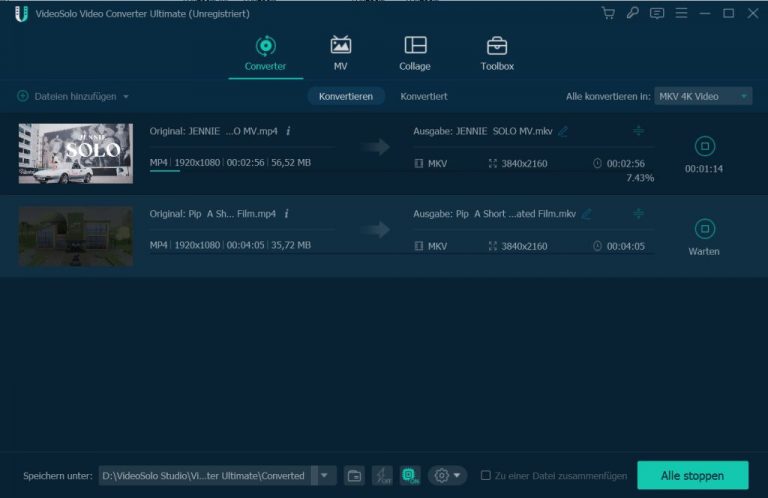
Die MP4-Videodateien mit der besten Ausgabequalität sind für alle sichtbar. Ohne Zweifel kann VideoSolo Video Converter Ultimate die beste Option für Sie sein, um FLV in MP4 zu konvertieren oder zwischen anderen Formaten zu konvertieren. Das Programm wurde in den Medien öffentlich gelobt. Laden Sie es einfach herunter, um es kostenlos zu testen.

 wpDiscuz
wpDiscuz